
Много потребители са изправени пред необходимостта да променят формата на снимката: да конвертирате снимката от един формат в друг графичен формат, например от „png“ в „jpg“ („jpeg“) или обратно. В някои случаи е необходимо да се използва определен графичен формат, а потребителят има различен формат за снимки.
Графичните файлове се записват в различни формати, различаващи се в начините за съхранение на информация и свойства. В зависимост от формата, към името на файла се добавя разширение, което определя вида на запаметената информация: изображение, видео, аудио, текст и др. Разширението на файла се разделя с точка от основното име на файла. Един формат може да има няколко разширения за име на файл.
Съдържание:- Как да промените формата на картината в Paint - 1 начин
- Как да промените формата на изображението на компютър в програмата Photo Album - 2 начина
- Как да промените формата на снимката в FastStone Image Viewer - 3 way
- Промяна на типа на формат на снимков файл в XnView - 4 начина
- Променете формата на снимката в IrfanView - 5 начина
- Промяна на формата на снимката в Paint.NET - 6 начина
- Как да промените формата на снимката в Adobe Photoshop - 7 начин
- Запазете изображението в различен формат, използвайки Word - 8 начин
- Конвертиране на снимки в друг формат във Format Factory - 9 начин
- Конвертирайте снимки в друг формат в Movavi Video Converter - 10 начина
- Изводи на статията
Различните видове файлове с изображения се различават по своите характеристики, така че може да се наложи да промените формата на изображението за по-нататъшно използване в конкретна програма, отдалечена услуга или да намалите размера на файла. След промяна на формата на файла разширението му ще се промени.
Изображенията са растерни и векторни. В тази статия разглеждаме растерни формати, в които се записват изображения: снимка, картина, екранна снимка (екранна снимка).
Следните формати на изображения сега са най-популярни:
- jpeg (jpg) - най-популярният формат за снимки с поддръжка на голям брой цветове, форматът използва високо съотношение на компресия.
- png - популярен формат на изображения с компресия без загуба на качество, с поддръжка за прозрачност.
- BMP - графичен формат, създаден за Windows, снимките се съхраняват в некомпресиран вид и заемат много място.
- TIFF (TIF) - формат, който използва компресия без загуба на качество с поддръжка на огромен брой цветове.
- GIF - формат, използван за създаване на анимирани изображения, често използвани в Интернет, има ограничен брой цветове.
Поради изобилието от графични формати и разликата в използването им, потребителят е изправен пред въпроса как да промени формата на снимката, за да намали размера, да промени качеството и пр. Файловете на някои графични формати заемат доста много дисково пространство, други графични формати не са практични, например за съхранение на диаграми или чертежи поради размити детайли.
Имате нужда от програма за промяна на формата на снимка или друго изображение на вашия компютър. В това ръководство ще намерите инструкции как да промените формата на снимките на вашия компютър с помощта на различни програми, включени в Windows или приложения на трети страни. Използването на онлайн услуги за промяна на формата на снимките ще разгледаме в друга статия.
Как да промените формата на картината в Paint - 1 начин
Потребителят може да промени формата на снимката безплатно на своя компютър с помощта на програмата Paint, която е част от операционната система Windows на различни версии.
Сега ще видим как да променим формата на снимката от „png“ на „jpg“, използвайки вградената стандартна програма Paint.
Следвайте тези стъпки:
- Отидете в менюто "Старт", намерете стандартните програми и стартирайте програмата Paint оттам.
- Отидете в менюто "Файл", щракнете върху "Отваряне", изберете желаното изображение на компютъра.
Друг начин за отваряне на файл в Paint: щракнете с десния бутон върху файла, щракнете върху елемента от контекстното меню "Отваряне с" и след това изберете Paint.
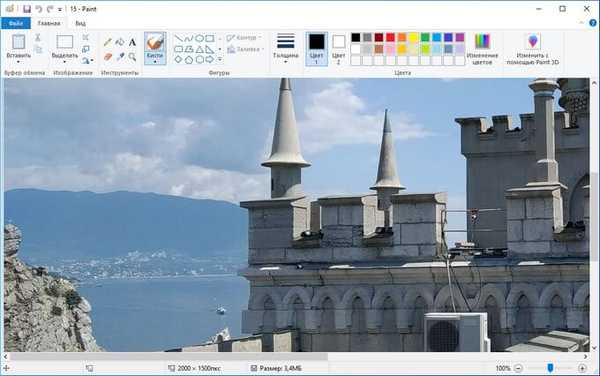
- Върнете се в менюто "Файл", кликнете върху "Запазване като".
Прозорецът "Запазване като" предлага избор на формати на изображения: "png", "jpeg", "BMP", "GIF", "Други формати" ("TIFF" и "HEIC").
- Кликнете върху елемента "jpeg изображение", като в този пример се нуждаем от този формат за фотография.
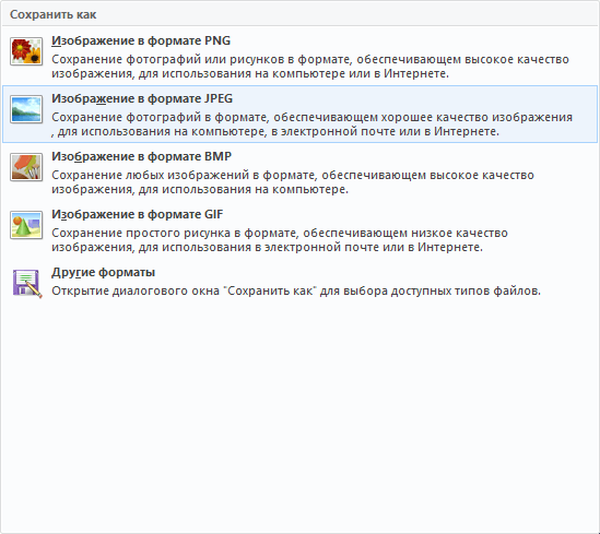
- В прозореца на Explorer дайте име на файла, изберете място за запазване на изображението.
Как да промените формата на изображението на компютър в програмата Photo Album - 2 начина
Безплатната програма Photo Album е част от софтуерния пакет на Windows Live Essentials. В момента Microsoft е спряла разработването на програмата и разпространението на основните компоненти, но програмата Photo Album може да бъде изтеглена и инсталирана на вашия компютър.
За да промените формата на изображението, преминете през следните стъпки:
- Отворете снимка във фотоалбум.
- В менюто "Файл" кликнете върху "Създаване на копие ...".

- В прозореца на Explorer дайте име на файла и в полето "Тип на файла:" изберете подходящия формат: "jpg", "png", "TIFF", "WMPHOTO".
- Запазете файла на вашия компютър.
Прочетете повече за работата в Фотогалерията на Windows Live тук..
Как да промените формата на снимката в FastStone Image Viewer - 3 way
Програмата за преглед и обработка на изображения FastStone Image Viewer ви позволява да запазвате файлове в други графични формати.
Направете следното:
- В прозореца FastStone Image Viewer изберете снимка на вашия компютър.
- От лентата с инструменти щракнете върху бутона "Запазване като ..." или от менюто "Файл" изберете "Запазване като ...".
- В прозореца „Запазване като“ изберете местоположението и желания формат.
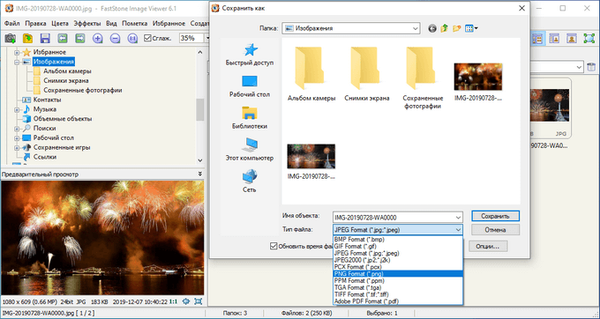
FastStone Image Viewer поддържа запазване на изображения в следните формати: "BMP", "GIF", "jpeg", "jpeg2000", "PCX", "png", "PPM", "TGA", "TIFF", "PDF".
Следвайки връзката към страницата на сайта, ще намерите преглед на програмата FastStone Image Viewer..
Промяна на типа на формат на снимков файл в XnView - 4 начина
Безплатният зрител за XnView поддържа огромен брой формати на файлове с изображения. С помощта на това приложение оригиналният формат може да бъде преобразуван в друг подходящ графичен формат..
Преминете през стъпките:
- Отворете снимка в XnView.
- В менюто "Файл" кликнете върху елемента "Запазване като" или кликнете върху бутона "Запазване като", разположен на лентата с инструменти.
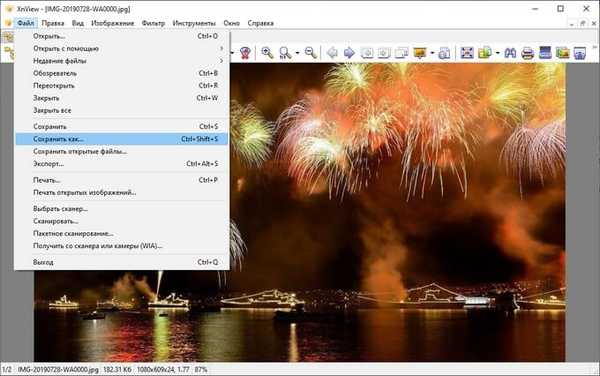
- В прозореца „Запазване на файл“ изберете желания формат и след това запазете изображението на вашия компютър.
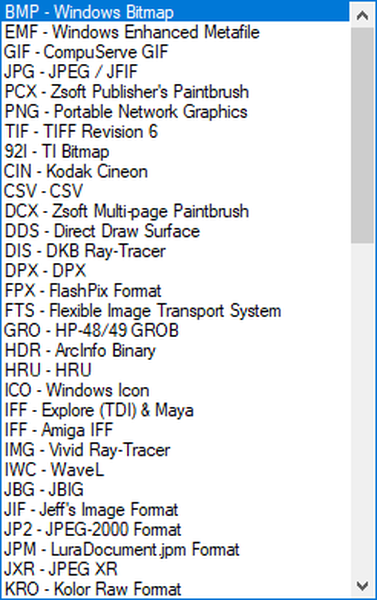
Прочетете повече за XnView тук..
Променете формата на снимката в IrfanView - 5 начина
Безплатният визуализатор на изображения IrfanView, наред с други функции, може да запазва изходните файлове в други графични формати.
Изпълнете следните стъпки:
- Отворете снимка в IrfanView
- Кликнете върху бутона „Запазване като“ на лентата с инструменти или отидете в менюто „Файл“ и кликнете върху елемента „Запазване като“..
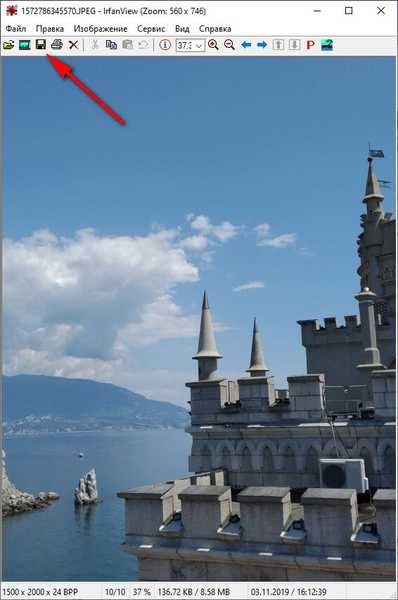
- Изберете един от поддържаните формати, например, за да промените формата на снимката от „jpg“ в „png“.
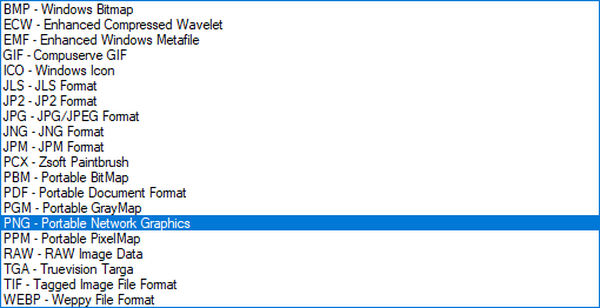
- Запазете снимката на вашия компютър.
Статия за програмата IrfanView е тук.
Промяна на формата на снимката в Paint.NET - 6 начина
Сега ще променим формата на графичния файл в безплатния редактор на бои Paint.NET. В този графичен редактор можете да извършвате различни операции с изображения, има поддръжка за работа със слоеве.
Направете следното:
- Стартирайте Paint.NET на вашия компютър и след това отворете снимката.
- В прозореца на програмата отидете в менюто "Файл", кликнете върху "Запазване като ...".
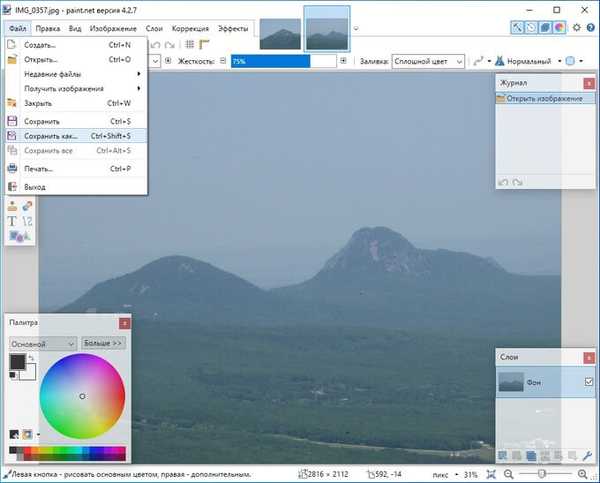
- Изберете подходящия формат и след това запазете снимката на вашия компютър.
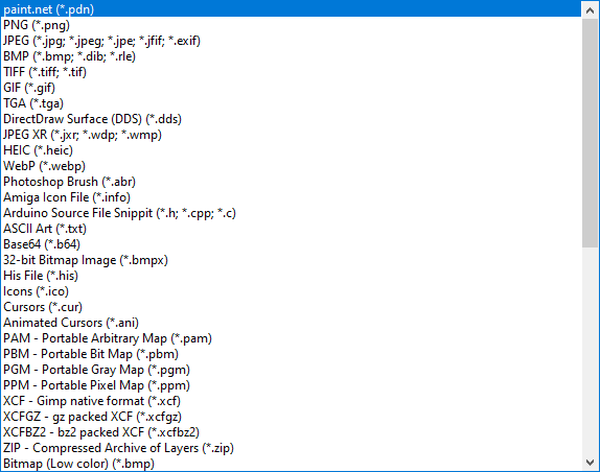
Как да промените формата на снимката в Adobe Photoshop - 7 начин
В тази статия не можете да пренебрегнете най-мощния инструмент за редактиране на снимки - програмата Adobe Photoshop. В Photoshop можете да промените формата на изображението, като изберете друг тип графичен формат.
В Adobe Photoshop направете следното:
- Отворете желаната снимка във Photoshop.
- Отидете в менюто "Файл", изберете "Запазване като ...".
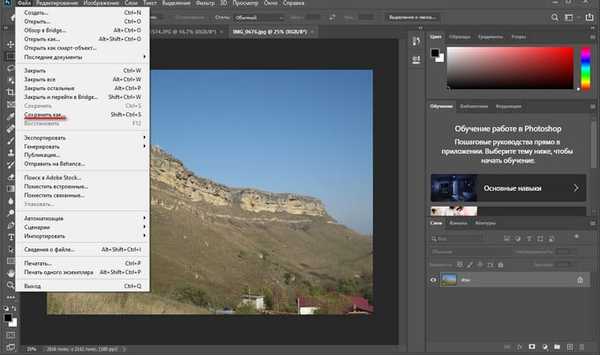
- В прозореца „Запазване“ изберете един от поддържаните формати на изображения и след това запазете файла на вашия компютър.
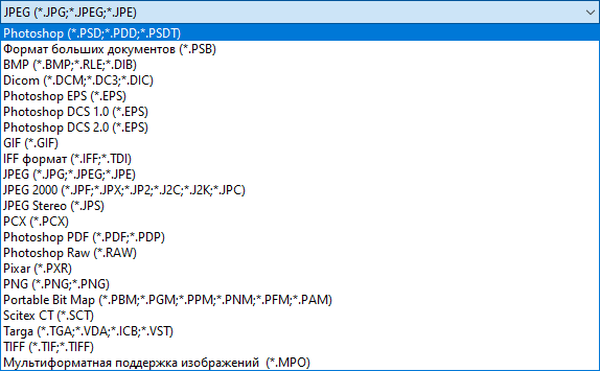
Запазете изображението в различен формат, използвайки Word - 8 начин
Microsoft Word има начин да запази изображението в различен формат. Текстовият процесор поддържа вмъкването на снимки, които след това могат да бъдат запазени в други поддържани формати.
Трябва да преминете през стъпките:
- Поставете изображението в текстов редактор на Word.
- Щракнете с десния бутон върху изображението и в контекстното меню щракнете върху "Запазване като изображение ...".
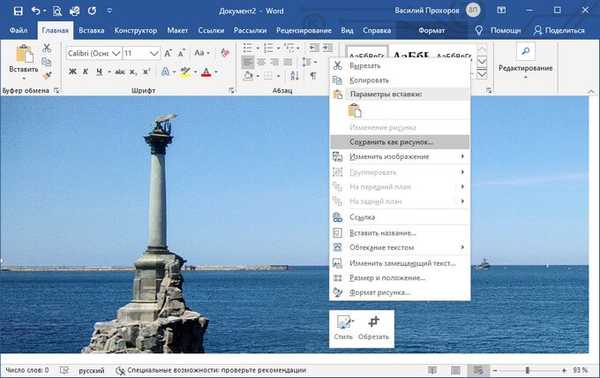
- В прозореца на Explorer изберете подходящия формат и след това запазете файла на правилното място.
Word поддържа следните формати на изображения: "png", "jpeg", "GIF", "TIFF", "BMP".
Конвертиране на снимки в друг формат във Format Factory - 9 начин
Freeware Format Factory - конвертор между различни мултимедийни файлови формати, включително графични файлови формати.
Ще трябва да преминете през следните стъпки:
- В прозореца „Фабрика на форматите“ кликнете върху секцията „Снимки“ и след това изберете подходящия формат за конвертиране.
- В прозореца, който се отваря, щракнете върху бутона "Отваряне на файл", за да добавите изходния файл към програмата.
- В главния прозорец на програмата Factory Factory кликнете върху бутона "Старт".
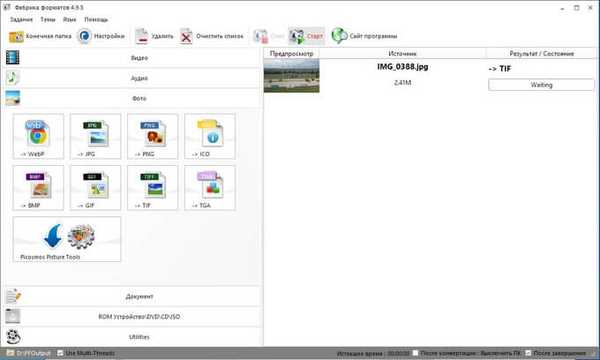
Програмата Format Factory поддържа преобразуване между следните графични формати: "WebP", "jpg", "png", "ICO", "BMP", "GIF", "TIF", "TGA".
На моя сайт има подробна статия за Format Factory.
Конвертирайте снимки в друг формат в Movavi Video Converter - 10 начина
Movavi Video Converter, в допълнение към преобразуването на видео, поддържа конвертирането на изображения на някои формати между различни видове файлове.
Следвайте тези стъпки:
- В прозореца на програмата Movavi Video Converter кликнете върху бутона "Добавяне на файлове" и след това върху бутона "Добавяне на изображения".
Следните формати се поддържат в Movavi Video Converter: "jpg", "GIF", "png", "BMP", "TIFF", както и формати за публикуване в социалните мрежи LiveJournal и Tumblr.
- Добавете желания файл към програмата от вашия компютър.
- В секцията „Изображения“ изберете подходящия формат.
- Кликнете върху бутона "Старт".
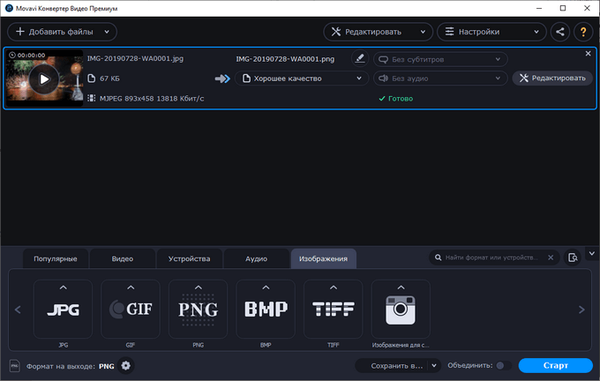
Софтуерът Movavi Video Converter поддържа пакетно преобразуване на изображения.
Изводи на статията
Когато работят със снимки, някои потребители трябва да променят формата на файла с изображения, да го конвертират във файл с различен формат. В резултат на това потребителят ще има нов графичен файл: снимка, изображение или картина. Можете да извършите тази операция с помощта на програми на вашия компютър, като използвате вграденото приложение за Windows или софтуера на трета страна.
Свързани публикации:- Как да промените формата на снимките онлайн - 5 услуги
- Photoshop онлайн: най-добрите фото редактори
- Създайте онлайн поздравителна картичка в графичния редактор на Canva.
- FotoSketcher - превръщане на снимки в рисунки
- Лесен модификатор на изображения - пакетна обработка на изображения











